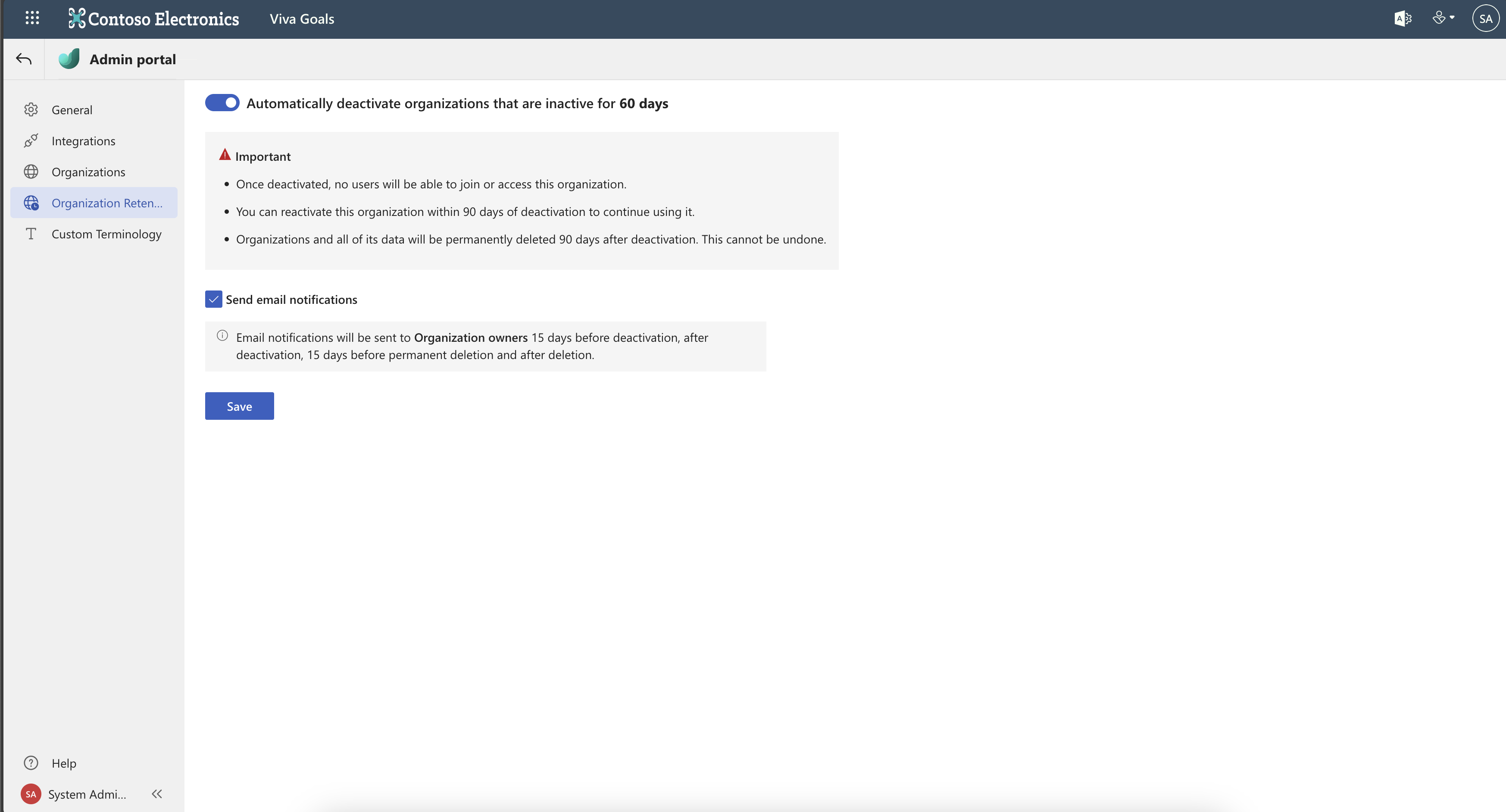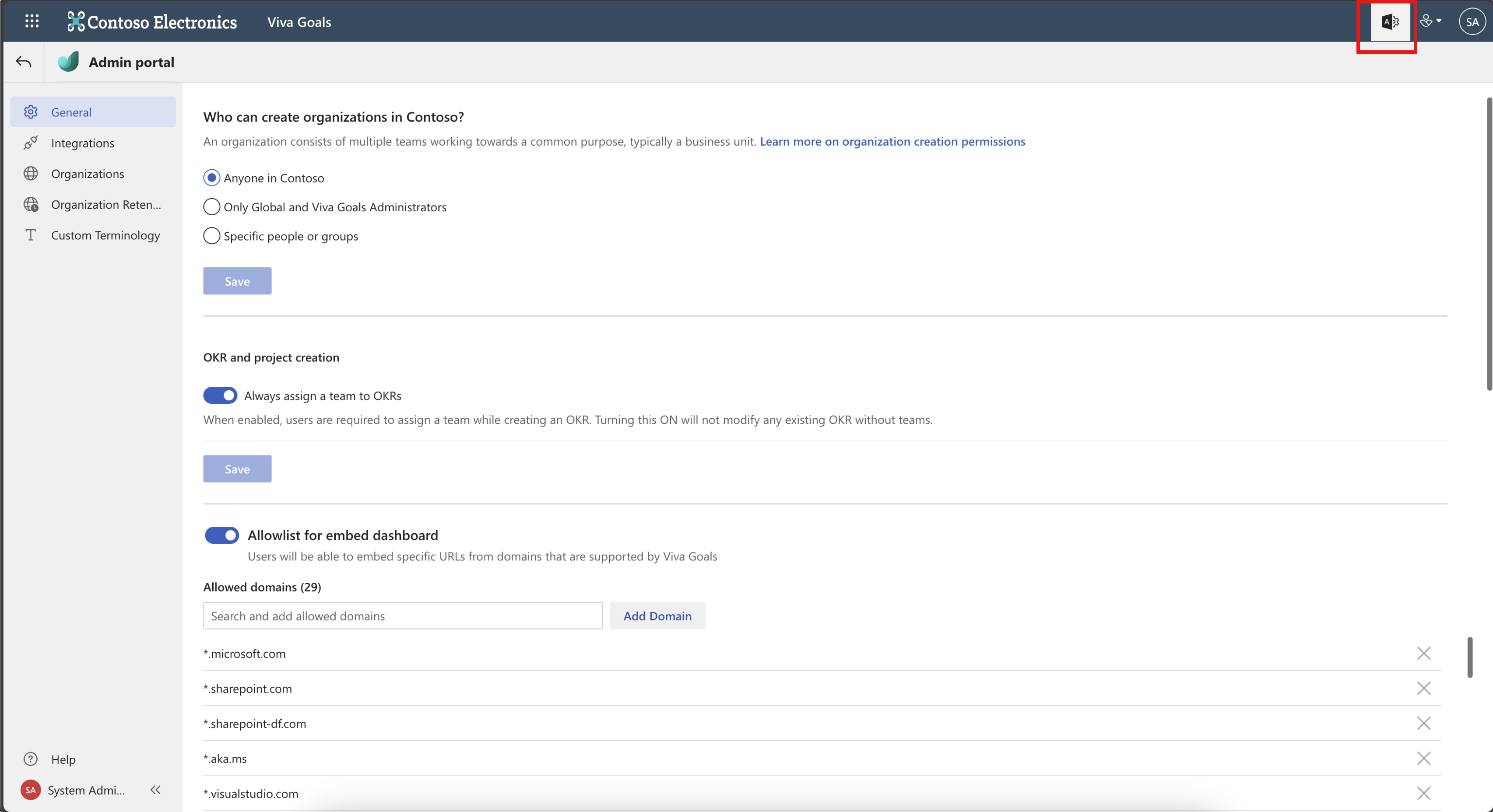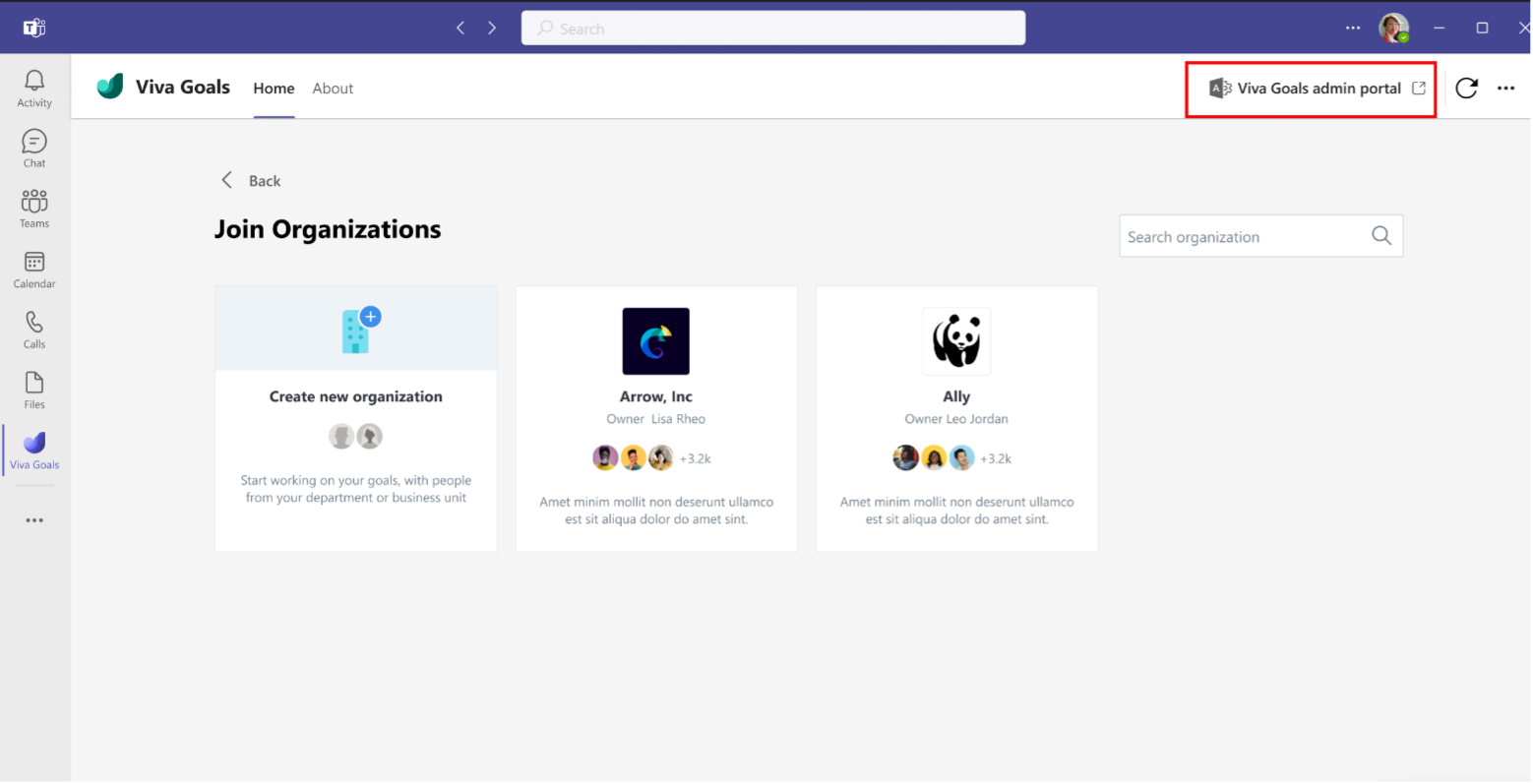portail d’administration Viva Goals
Viva Goals administrateurs peuvent configurer les paramètres de stratégie de Viva Goals pour leur entreprise à partir de la page du portail d’administration Viva Goals.
Remarque
Pour en savoir plus sur les différents rôles et autorisations disponibles sur Viva Goals, consultez Rôles et autorisations dans Viva Goals
Les paramètres gérés à partir du portail d’administration Viva Goals sont les suivants :
- Configuration des personnes autorisées à créer des organisations dans Viva Goals
- Configuration des intégrations disponibles pour toutes les organisations Viva Goals dans le locataire
- Contrôle des URL qui peuvent être incorporées dans Viva Goals tableaux de bord
- Création d’organisations ou gestion d’organisations existantes
Accéder au portail d’administration Viva Goals
Seules les personnes disposant des autorisations des administrateurs Viva Goals peuvent accéder au portail d’administration. Si vous êtes administrateur, vous pouvez ouvrir le portail d’administration en sélectionnant l’icône centre Viva Goals Administration dans le coin supérieur droit de Viva Goals.
Si vous utilisez l’application Viva Goals pour Microsoft Teams, vous pouvez accéder au portail d’administration Viva Goals en sélectionnant l’icône dans la barre de titre.
Navigation dans le portail d’administration
Le portail d’administration comprend trois sections : Général, Intégrations et Organisations.
Généralités
En tant qu’administrateur Viva Goals, vous pouvez utiliser cette section pour :
- Choisissez qui peut créer des organisations.
- Configurez si les utilisateurs doivent affecter une équipe lors de la création d’un OKR.
- Approuver les domaines à intégrer dans les tableaux de bord.
- Configurez qui peut voir Microsoft 365 Copilot dans Viva Goals.
- Configurez si les OKR sont partagés avec Microsoft 365.
- Choisissez qui peut voir Viva Goals dans les cartes de profil.
- Configurer les autorisations de partage.
Intégrations
En tant qu’administrateur Viva Goals, vous pouvez choisir les intégrations disponibles pour toutes les organisations Viva Goals dans le locataire.
Organisations
En tant qu’administrateur Viva Goals, vous pouvez utiliser cette section pour :
Affichez la liste de toutes les organisations dans le locataire. Sélectionnez un enregistrement pour afficher les informations organization, telles que le propriétaire, les administrateurs, l’accès à rejoindre, le nombre d’équipes et les membres dans le organization.
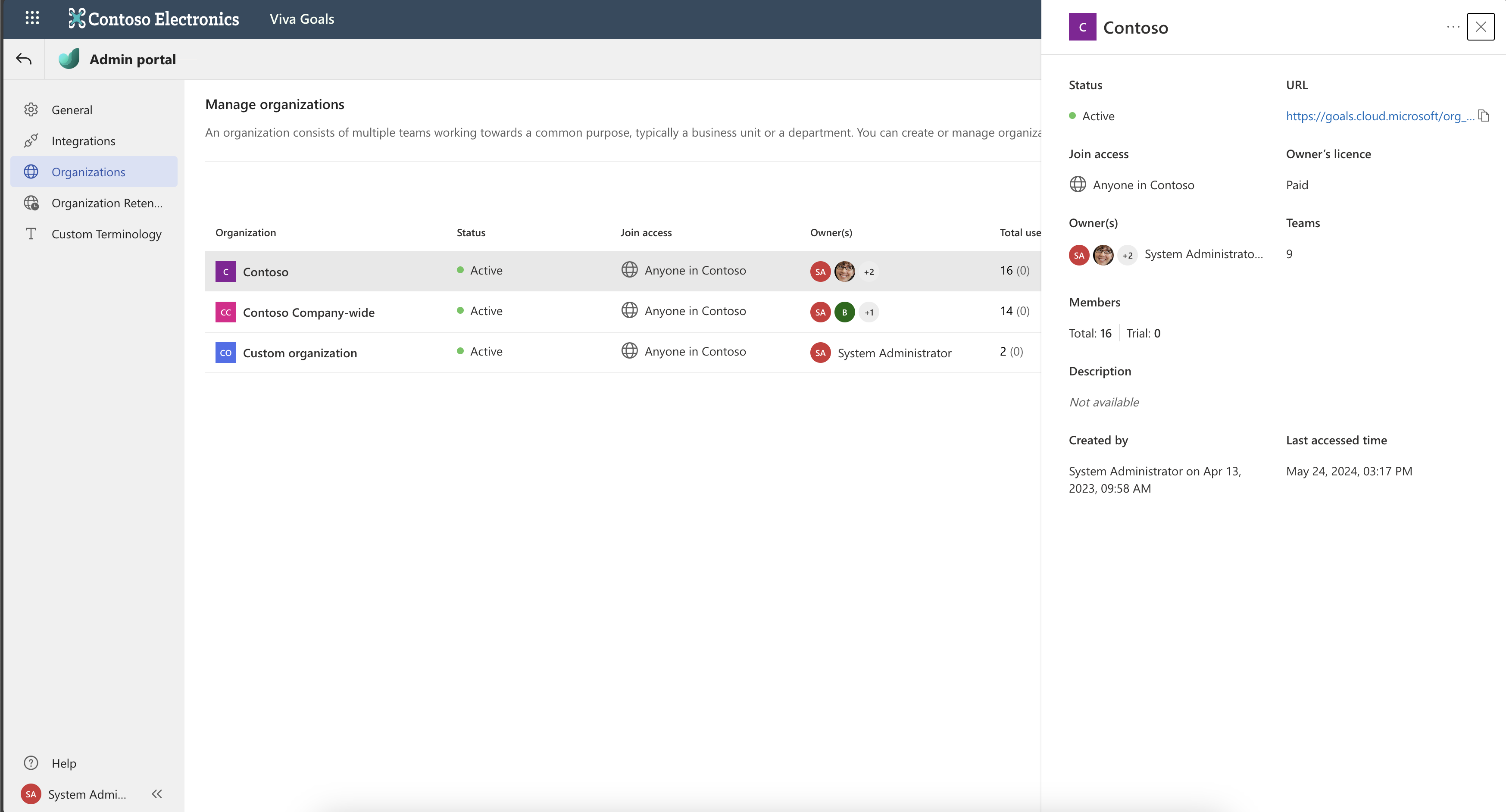
Modifiez le propriétaire de l’organisation ou l’administrateur de l’organisation pour tout organization dans la liste. Par exemple, pour ajouter ou supprimer des propriétaires pour un organization, sélectionnez le nom de l’organization dans la liste, puis sélectionnez le propriétaire d’organisation actuel dans le volet résultant. Après cela, recherchez et sélectionnez (ou désélectionnez) toute personne que vous souhaitez être (ou non) propriétaire de l’organisation.
Attribuez-vous en tant que propriétaire ou administrateur s’il est nécessaire d’administrer directement l’organisation. Cela vous donne un contrôle managérial complet sur une organization.
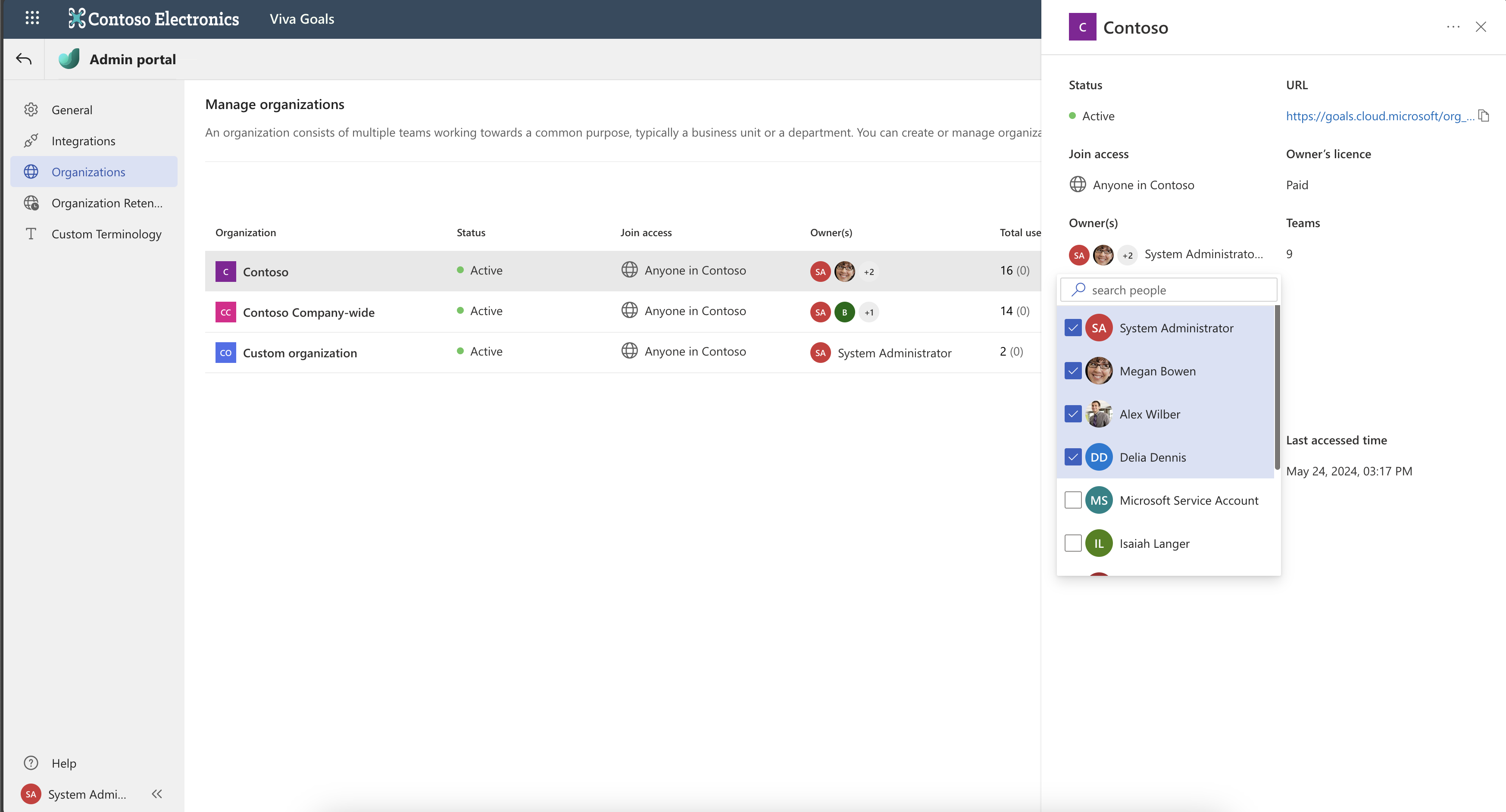
Désactiver ou supprimer un organization
Vous pouvez désactiver un organization dans Viva Goals en suivant les étapes ci-dessous. Une fois que vous désactivez un organization, les membres de l’organisation ne peuvent pas accéder à l’organisation ou modifier son contenu.
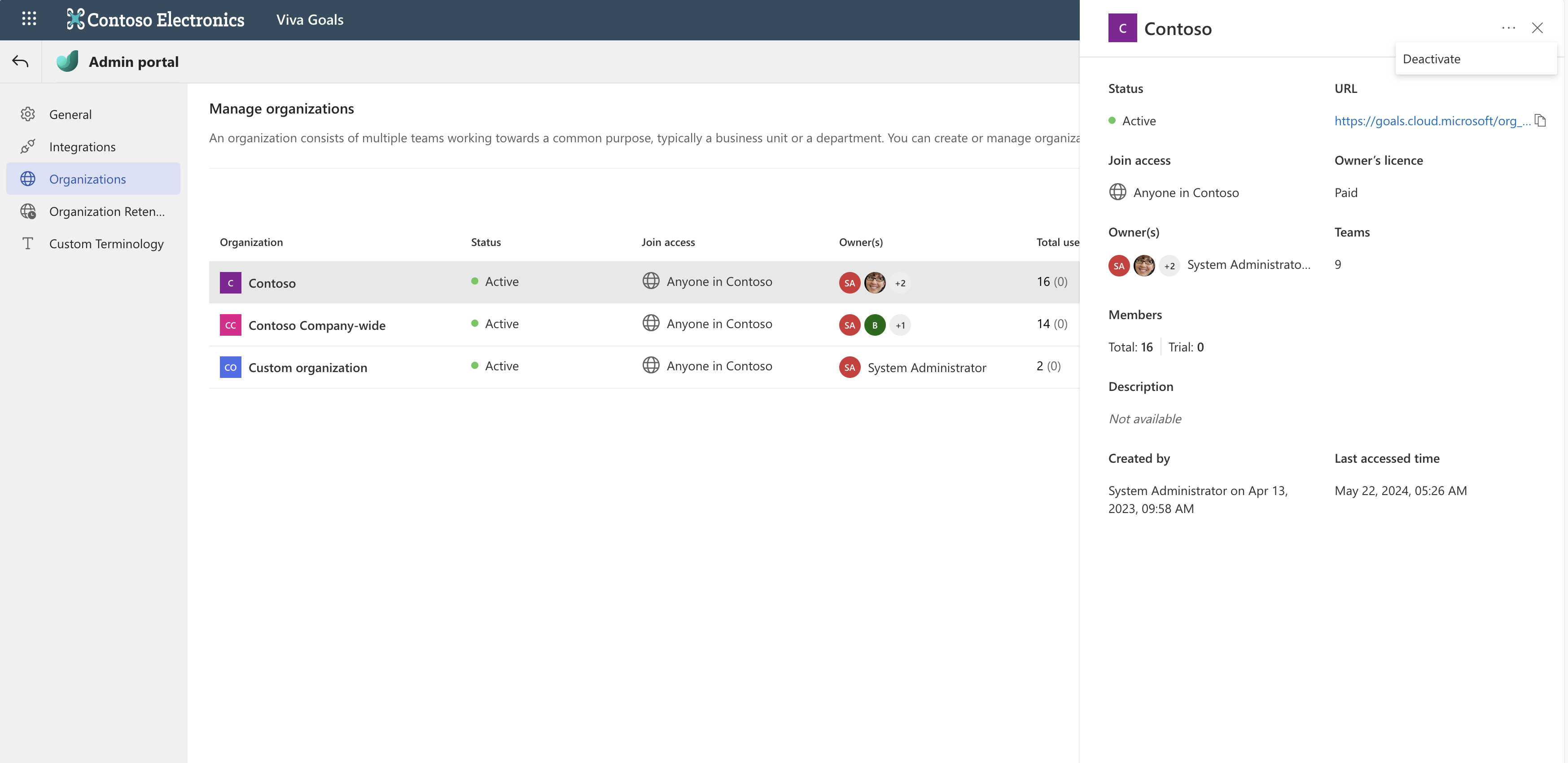
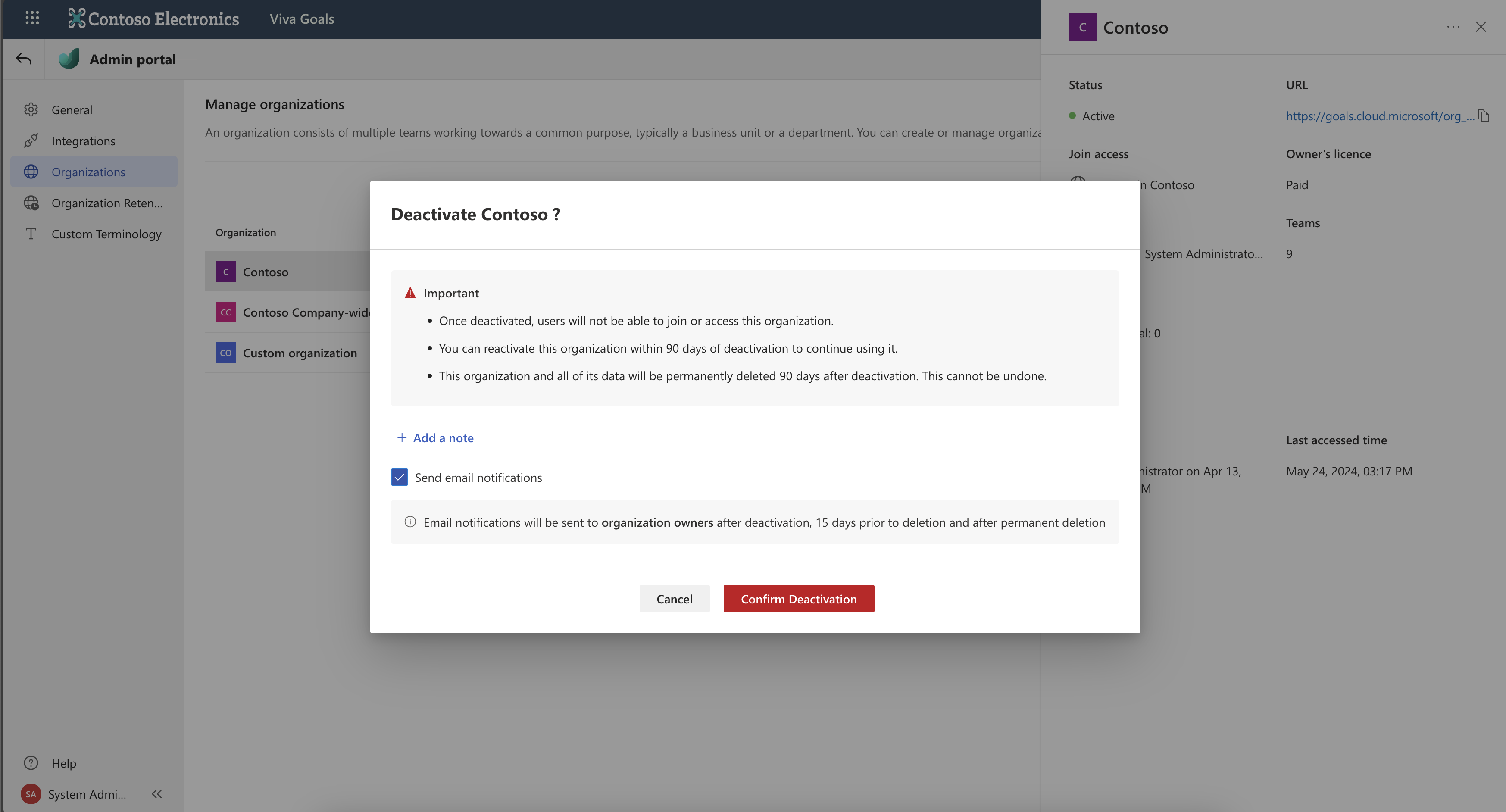
Vous pouvez réactiver les organization désactivés dans les 90 jours si vous souhaitez autoriser les membres à utiliser à nouveau l’organisation. Si ce n’est pas le cas, le organization et tout son contenu seront supprimés définitivement 90 jours après la désactivation.
Si vous savez que vous n’aurez plus d’utilisation pour le organization, vous pouvez le supprimer immédiatement. Notez que les organisations à l’échelle de l’entreprise ne peuvent pas être supprimées.
Vous avez la possibilité d’informer les propriétaires organization par e-mail lors de la désactivation ou de la réactivation. Lors de la désactivation d’une organisation, les propriétaires d’organisation recevront Notifications par e-mail après la désactivation, 15 jours avant la suppression et après la suppression définitive.
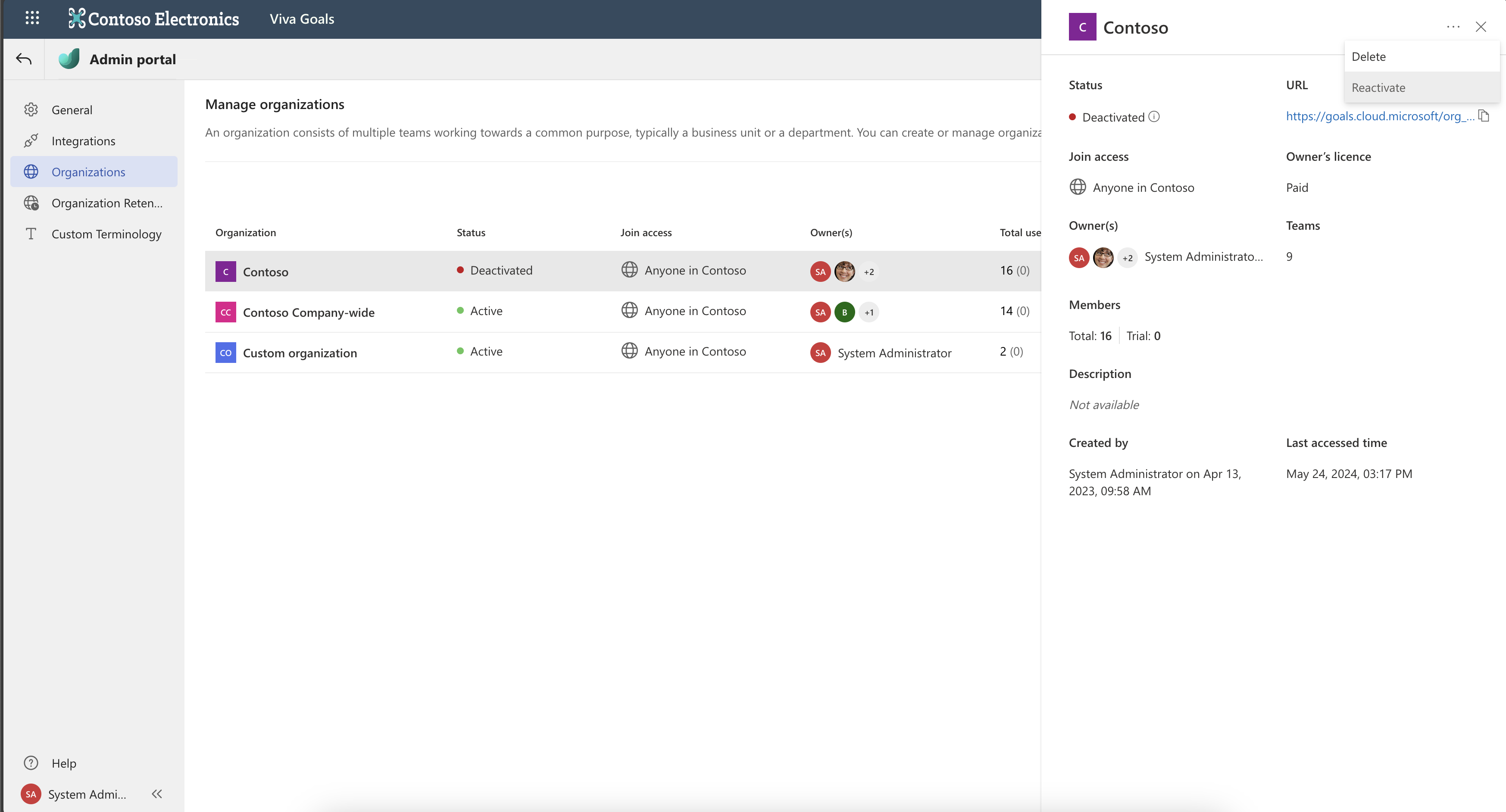
Désactiver automatiquement les organisations inactives
Vous pouvez configurer des paramètres de sorte que les organisations inactives depuis plus de 60 jours soient automatiquement désactivées. Pour activer cette désactivation automatique, sélectionnez le menu Rétention de l’organisation dans le volet gauche, puis désactivez automatiquement les organisations inactives pendant 60 jours dans la page.
Vous pouvez également choisir d’informer les propriétaires de l’organisation. Lors de la désactivation d’une organisation, les propriétaires d’organisation recevront Notifications par e-mail après la désactivation, 15 jours avant la suppression et après la suppression définitive.